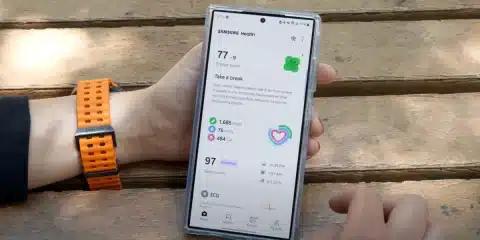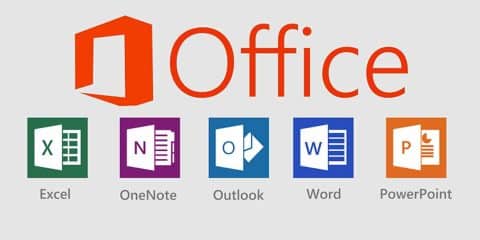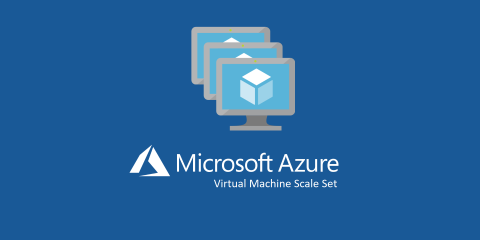
الكثير يحتاج الي طريقة تقليل ضوضاء الخلفية عند تسجيل الصوت حيث أن تسجيل الصوت الاحترافي يتطلب الكثير من المعدات. علاوة على كل ذلك ، فأنت بحاجة إلى غرفة بها صوتيات جيدة ولا يوجد بها جيران مزعجون. يمكن تقليل أو إزالة القليل من الضوضاء التي تقوم بتسجيلها باستخدام البرنامج. إليك كيفية تقليل ضوضاء الخلفية في تسجيل على Windows.
هناك تطبيقات رائعة مدفوعة الأجر يمكنها القيام بذلك ولكن نحن نستخدم تطبيقًا مجانيًا وشائعًا بشكل استثنائي يسمى Audacity يمكنه القيام بالعديد من الأشياء ، مثل إخراج مكبر الصوت ، وتقليل الضوضاء في الخلفية. إذا كنت قد اشتريت بالفعل تطبيقًا لتحرير ملفات الصوت ، فتحقق لمعرفة ما إذا كان يحتوي على ميزة تقليل الضوضاء ويمكنك مقارنة النتائج.
تقليل ضوضاء الخلفية عند تسجيل الصوت
يعمل هذا بشكل أفضل إذا كان التسجيل الخاص بك به بعض الهدوء في وقت ما. نعني بالهدوء أنه لا يوجد صوت. ستكون الضوضاء موجودة بغض النظر عما إذا كنت تتحدث أم لا.
- قم بتنزيل Audacity وتثبيته وتشغيله.
- أضف ملف الصوت إلى التطبيق.
- سيوضح لك نمط الموجة الأجزاء الهادئة.
- استخدم الفأرة وانقر واسحب فوق جزء هادئ لتحديده.
- انتقل إلى التأثيرات Effects> تقليل الضوضاء Noise Reduction.
- في النافذة التي تفتح ، انقر فوق الحصول على ملف تعريف الضوضاء Get Noise Profile
- ثم انقر فوق موافق.
- بعد ذلك ، حدد جزء ملف الصوت الذي يحتوي على الصوت.
اقرأ أيضاً : تطبيق Krisp والتخلص من ضوضاء الخلفية في المكالمة
كرر نفس العملية المذكورة أعلاه
- انتقل إلى التأثيرات> تقليل الضوضاء
- ومرة أخرى ، انقر فوق الحصول على ملف تعريف الضوضاء.
- يمكنك تغيير مستوى تقليل الضوضاء إذا أردت ، وكذلك التشغيل بالإعدادين الآخرين.
- بمجرد الانتهاء ، انقر فوق “موافق”.
- سيتغير نمط موجة الملف بعد تقليل التشويش.
- شغلها وستلاحظ فرقًا واضحًا.
بمجرد أن تصبح راضيًا عن النتيجة
- انتقل إلى ملف File> تصدير Export
- وحدد تنسيقًا لتصديره إليه.
قد ترغب في تطبيق يقوم بكل شيء من تحرير الفيديو إلى تحرير الصوت ، لكن تطبيقًا كهذا سيحتاج امكانيات كبيرة ، ناهيك عن التعقيد السخيف للتعلم والاستخدام.
Audacity هو أحد أكثر تطبيقات تعديل الصوت شيوعًا في السوق وهو مجاني.
السعر ليس هو أفضل سبب لاستخدامه بالرغم من ذلك ؛ إنه تطبيق فعال موجود منذ سنوات.
إذا كان ملف الصوت الخاص بك هادئًا جدًا بعد تقليل الضوضاء ، فيمكنك التحقق من تأثير Amplify الذي يجب أن يجعل Audacity صوتًا أعلى. لن يتم تضخيم الضوضاء بالطبع. قد يكون لمحرر الصوت أو الفيديو المفضل لديك إعدادًا مشابهًا. تحقق مما يمنحك أفضل النتائج.
اقرأ أيضاً : تحميل Miracle Box v3.25 أحدث إصدار بالإضافة إلي جميع إصدارات ميراكل بوكس القديمة